Migrar desde Blogger a WordPress.org puede ser bastante complicado, por eso he decidido hacer esta guía para ayudarte a migrar tu blog de una manera muy sencilla.
También puede que te interese conocer cómo migrar sus datos de Joomla! a WordPress de forma muy fácil.

Índice
- 1 ¿Cómo migrar un blog?
- 2 El dominio web
- 3 Nuestro Hosting
- 4 Instalar WordPress.org
- 5 Configurar y personalizar tu Blog
- 6 Visibilidad para buscadores
- 7 Configurar los enlaces permanentes
- 8 Exportar el contenido de Blogger
- 9 Importar el contenido a WordPress.org
- 10 Revisar el contenido
- 11 Migrar el posicionamiento
- 12 Redirigir los feeds
¿Cómo migrar un blog?
SI tienes un blog alojado en Blogger y quieres migrarlo a WordPress.org, diferenciaremos los siguientes dos casos:
- Tu blog tiene un dominio .com y tu URL sería algo así: http://www.nombreblog.com
- Tu blog no tiene dominio propio y tu URL sería algo así: http://nombreblog.wordpress.com
Si tienes un dominio .com en tu blog, algunas partes del proceso serán más aburridas y complicadas. Estas partes aparecerán indicadas al final de este post.
A partir de aquí, se asume que tienes un blog alojado en Blogger y que tienes un blog vacío en WordPress.org. A la hora de migrar de una plataforma a otra, se requiere la interacción de 4 servicios: WordPress.org, Blogger, Dominio y Hosting.
Si ocurre algún problema con alguno de los servicios, deberíamos contactar con el servicio técnico de dicho o dichos servicios. Dicho esto, comenzamos.
El dominio web
El dominio (la dirección que pones en el explorador), es lo primero de todo.
Si aun no tienes un dominio propio para tu blog, no te preocupes, se puede hacer automáticamente al contratar el hosting web.
Nuestro Hosting
El segundo paso será contratar un hosting web para alojar tu web.
Si ya tienes tu propia dirección .com en tu blog y no quieres que tus visitantes entren a tu blog mientras está en mantenimiento, te recomendaría usar un plugin para ocultar el contenido al publico durante el tiempo que dure el proceso.
También puedes optar por un dominio temporal, de esta manera podrás poner en marcha el nuevo blog, mientras que la gente sigue consultando el viejo. Si en tu caso no vas a hacer nada de esto, te recomiendo que escojas un momento de poco tráfico para migrar tu blog, porque durante un buen rato tu blog se va a ver un poco raro. Si tu blog conserva la dirección original de Blogger, esto no debería preocuparte.
Instalar WordPress.org
Una vez que tienes el hosting contratado, lo siguiente es instalar WordPress. Si no sabes hacerlo, no te preocupes, en el post sobre Cómo instalar WordPress, está muy bien explicado este proceso.
Configurar y personalizar tu Blog
En este paso, deberías instalar la plantilla que quieras, configurar tu blog como tu quieras, resumiendo, esto sería completar la instalación de WordPress. Si no quieres tocar nada de momento, hay dos pasos que deberías dar dada su importancia.
Visibilidad para buscadores
Este es un punto bastante importante para que Google no indexe el blog nuevo a la vez que el viejo y encuentre contenido duplicado. Hay dos formas de hacerlo, la primera sería usando un plugin, y la segunda forma sería desactivar la opción de que nos rastreen los motores de búsqueda en la configuración.
Esto se encuentra en el menú de Ajustes -> Lectura.

Configurar los enlaces permanentes
En WordPress, por defecto los enlaces permanentes los configura en el siguiente formato:
http://www.nombreblog.com/mes/año/nombre-del-post
A la hora de optimizar tu web para SEO, y también por cuestiones de estética, tener los enlaces en ese formato no es la mejor opción, lo mejor seria ponerlos con el siguiente formato:
http://www.nombreblog.com/nombre-del-post
De esta manera queda mejor y es más fácil de recordar.
Para hacerlo tienes que ir a Ajustes -> Enlaces Permanentes y seleccionas la opción Nombre de la entrada.
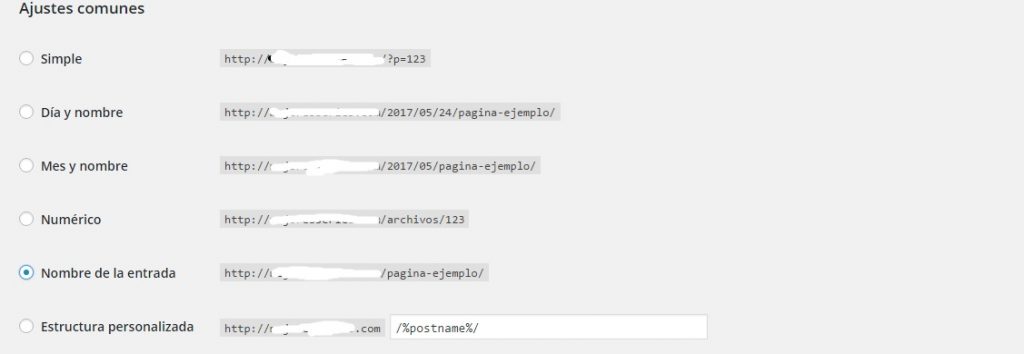
Exportar el contenido de Blogger
Este paso es muy sencillo, lo único que tienes que hacer es ir a Blogger. Una vez en Blogger vas al menú Configuración -> Otros y le das a Hacer copia de seguridad.
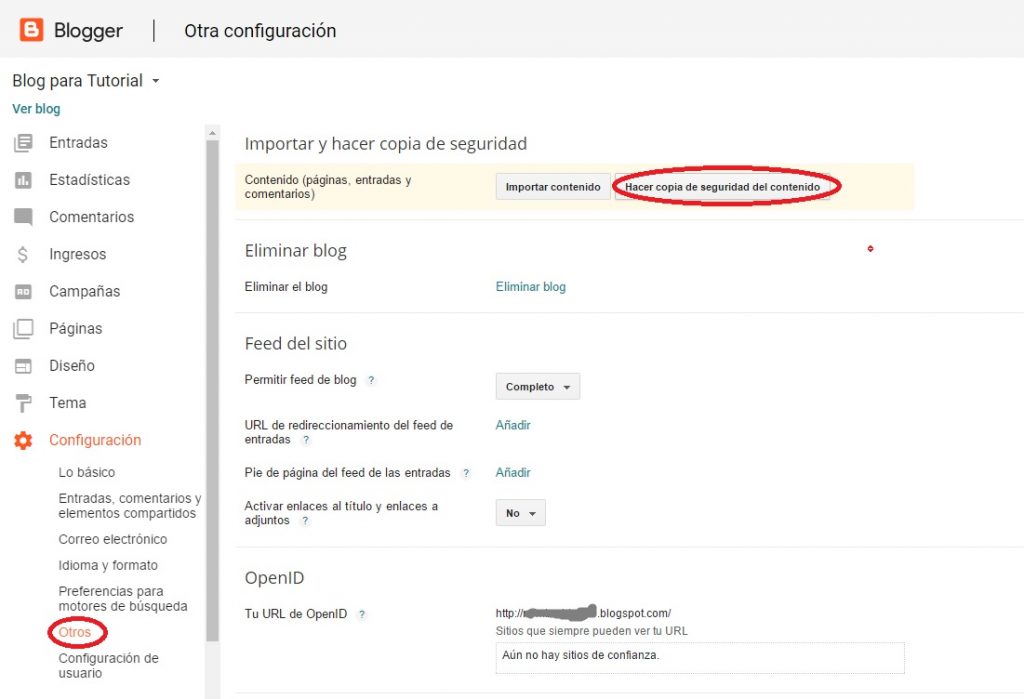
Después de hacer clic ahí, te aparecerá una ventana pequeña, le das a Guardar en tu ordenador y te descargará un archivo .xml con el formato blog-mm-dd-aaaa.xml.
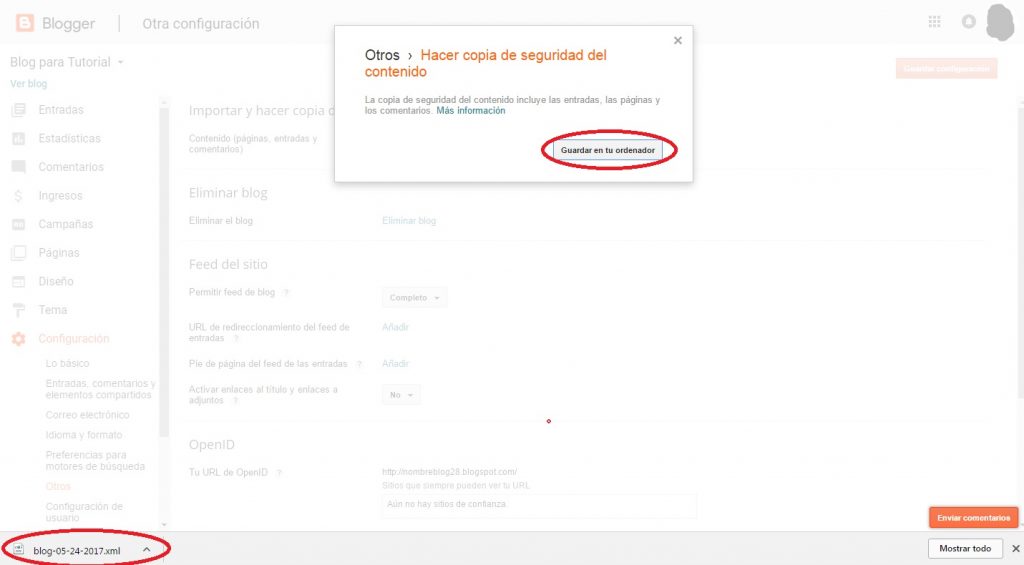
Listo, ya tienes todos tus posts guardados en un archivo listo para importar. Ahora que tenemos este archivo listo para importar vamos al siguiente paso.
Importar el contenido a WordPress.org
En este paso vas a hacer lo que realmente importa, migrar el contenido de Blogger a WordPress.org
Para importar el contenido de tu blog, en el escritorio de WordPress, ve a Herramientas -> Importar, una vez dentro, dale clic a Blogger.
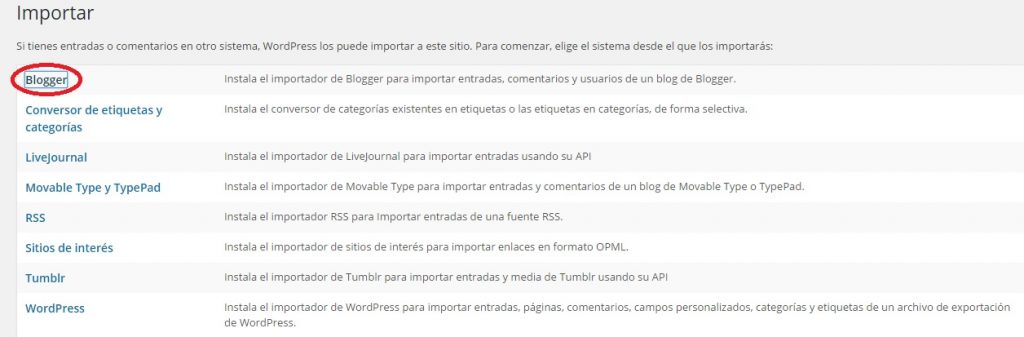
Al darle clic, te llevará a la página de descarga del plugin. Una vez ahí le das a Instalar ahora.

Cuando tengas el plugin instalado vuelve al menú Herramientas -> Importar. Le das clic a Blogger y te aparecerá una página como esta. Ahí le das a Seleccionar archivo, escoges el archivo blog-mm-dd-aaaa.xml y le das a Subir archivo e importar.

Ahora, te aparecerá una página en la que se nos permitirá importar autores. Y para ello nos da 3 opciones:
- Importar autor: Esto va a importar el autor de Blogger y le asignará la propiedad del contenido importado.
- Crear un nuevo usuario: Esto creará un usuario con el nombre que le digamos y le asignará el contenido.
- Asignar a un usuario existente: Esto asignará el contenido a un usuario que ya tengamos en nuestra web de WordPress.
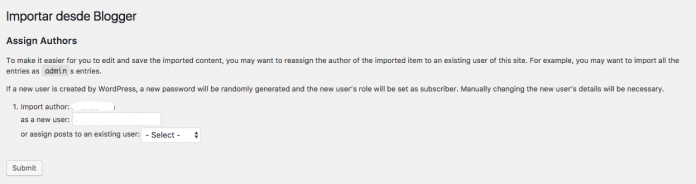
Una vez has acabado le das a submit y cuando te aparezca la siguiente página ya está hecho.
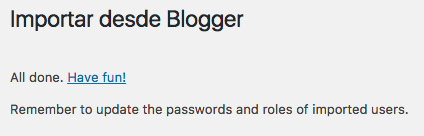
Revisar el contenido
Una vez completada la importación, deberías revisar que se haya importado bien todo el contenido, y esto se debe a que al importar a veces pueden ocurrir ciertos problemas: Se pierden los saltos de línea, los posts se asignan a un solo usuario, las imágenes pierden calidad y los pies de foto se salen de la foto, las etiquetas pasan a categorías y se vuelve todo un poco loco, etc.
A parte de estos errores, deberías dar un repaso a todas las entradas para verificar que no haya ocurrido ningún otro problema durante la migración.
Si en tu blog no usabas los saltos de línea, si solo eras un autor o si las imágenes de tu blog no eran demasiado importantes o tenías muy pocas, tal vez quieras pasar por alto estos detalles. Si este no es tu caso puedes solucionar eso fácilmente con la herramienta Edición masiva.
Migrar el posicionamiento
Te puede parecer que ya has acabado, porque ya tienes el contenido en WordPress y deberías cerrar Blogger.
Podrías hacerlo, pero si lo haces como consecuencia de esto vas a perder todo el posicionamiento, ya que Google no sabe que has migrado tu blog. De esta manera si cierras el blog, Google detectará que no hay nada ahí y te eliminará de sus resultados.
¿Como evitar esto? Haciendo una redirección para que Google detecte que tu blog ha sido migrado, y para que las personas que entren en Blogger lleguen automáticamente a WordPress.
¿Como se hace esto? Se hace desde Blogger en el menú Plantilla le tienes que dar a Editar HTML y borras todo y añades el siguiente codigo (los sitios donde pone http://tu-nuevo-blog.com/ tienes que cambiarlos con el URL de tu WordPress):
<html>
<head>
<title><$BlogPageTitle$></title>
<script>
<MainOrArchivePage>
window.location.href="http://tu-nuevo-blog.com/"
</MainOrArchivePage>
<Blogger>
<ItemPage>
window.location.href="http://tu-nuevo-blog.com/?blogger=<$BlogItemPermalinkURL$>"
</ItemPage>
</Blogger>
</script>
<MainPage>
<link rel="canonical" href="http://tu-nuevo-blog.com/" />
</MainPage>
<Blogger>
<ItemPage>
<link rel="canonical" href="http://tu-nuevo-blog.com/?blogger=<$BlogItemPermalinkURL$>" />
</ItemPage>
</Blogger>
</head>
<body>
<MainOrArchivePage>
<h1><a href="http://tu-nuevo-blog.com/"><$BlogTitle$></a></h1>
</MainOrArchivePage>
<Blogger>
<ItemPage>
<h1><a href="http://tu-nuevo-blog.com/?blogger=<$BlogItemPermalinkURL$>"><$BlogItemTitle$></a></h1>
<$BlogItemBody$>
</ItemPage>
</Blogger>
</body>
</html>Después de esto, vas a tu WordPress y añades el siguiente código:
function jb-importar-blogger( $vars ) {
$vars[] = "blogger";
return $vars;
}
add_filter('query_vars', 'jb-importar-blogger');
function blogger_template_redirect() {
global $wp_query;
$blogger = $wp_query->query_vars['blogger'];
if ( isset ( $blogger ) ) {
wp_redirect( get_wordpress_url ( $blogger ) , 301 );
exit;
}
}
add_action( 'template_redirect', 'blogger_template_redirect' );
function get_wordpress_url($blogger) {
if ( preg_match('@^(?:https?://)?([^/]+)(.*)@i', $blogger, $url_parts) ) {
$query = new WP_Query (
array ( "meta_key" => "blogger_permalink", "meta_value" => $url_parts[2] ) );
if ($query->have_posts()) {
$query->the_post();
$url = get_permalink();
}
wp_reset_postdata();
}
return $url ? $url : home_url();
}Este código lo puedes colocar en functions.php, en un plugin personalizado, o en una colección de snippets.
Redirigir los feeds
Si tienes seguidores a través de RSS (a través de applicaciones como Feedly o Reeder) y no lo actualizas, nunca más recibirán tus posts de tu nuevo blog.
Para redirigir el feed lo único que tienes que hacer es ir a Blogger, y en el menú vas a Configuración -> Otros y en donde pone Feed del sitio en donde pone URL de redireccionamiento del feed de entradas ahí tienes que poner la URL de tu nuevo blog con el siguiente formato: http://www.nombreblog.com/feed.
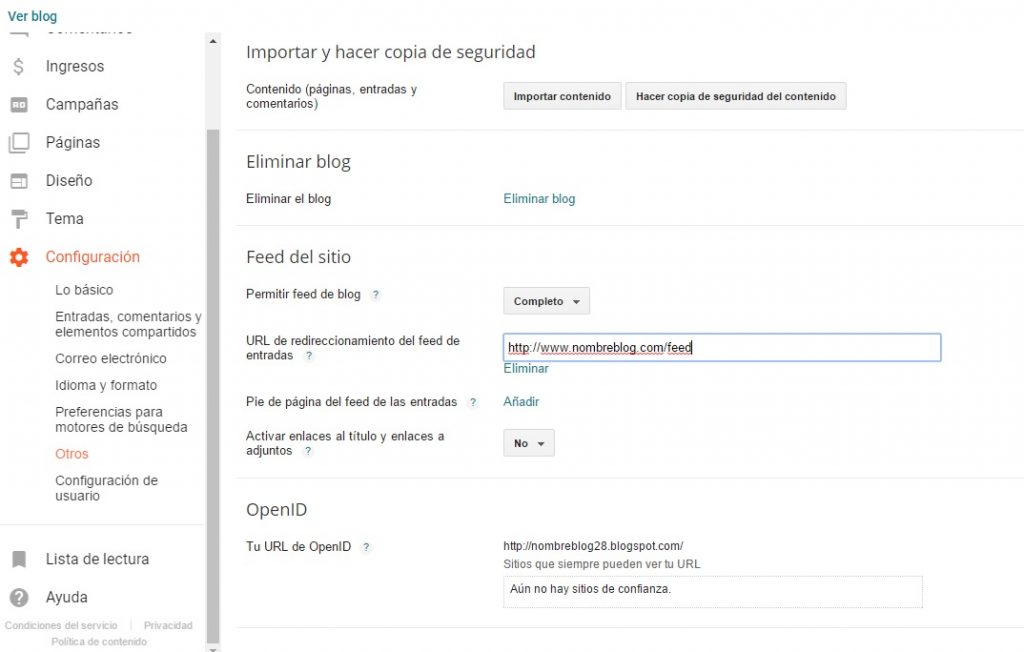
Y ahora ya has migrado todo: el contenido, las suscripciones, el posicionamiento. Ya puedes esperar a que Google indexe tu nuevo blog y disfrutar de WordPress.
¿Creaste un sitio en WordPress.com y quieres migrarlo a WordPress.org? Visita nuestra guía donde te explicamos paso a paso cómo hacerlo.
Esperamos haber sido de gran ayuda con este tutorial, para conocer más de nuestros tutoriales puedes ingresar en Ayuda Hosting.


